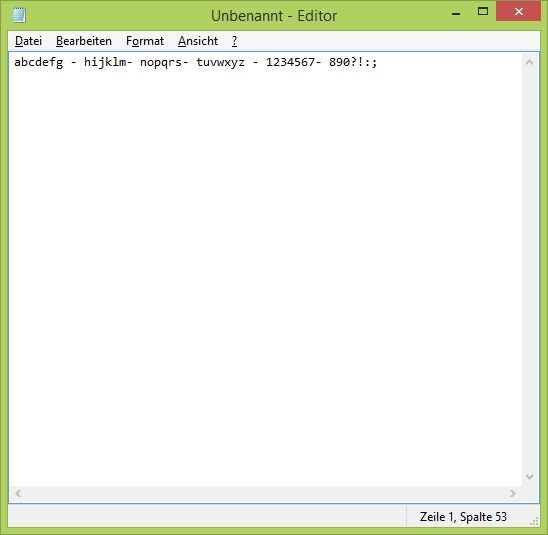Windows - Notepad Schriftart und Schriftgröße ändern und Statusbar des Notepads aktivieren
Ich wollte mal einen Tip vermerken.
Eventuell kennen wir alle den guten alten Notepad... Für Quickis (ich meine mal schnell nen Konfig-File anpassen, reicht er ...) Eventuell nutzen andere Admins oder erfahrende Anwender eher Editoren mit Syntax-Highlighting und Co. Aber hier mal nen alter und netter Tip bzgl Schriftart und dessen Größe.
Für Quickis (ich meine mal schnell nen Konfig-File anpassen, reicht er ...) Eventuell nutzen andere Admins oder erfahrende Anwender eher Editoren mit Syntax-Highlighting und Co. Aber hier mal nen alter und netter Tip bzgl Schriftart und dessen Größe.
Man kann in der Registry von Windows unter:
die Schriftart einstellen, die normale Schriftart sieht etwas doof aus (zu groß und etwas verpixelt) also nehmen wir die, die auch in anderen Editoren genutzt wird. Nämlich "Consola" in der Größe 12, (ja ich hab bei Visual Studio nachgeschaut, da wird sie nämlich so benutzt)
also ändern wir den Wert von "lfacename" auf "consola" und setzen als Schriftgröße das ganze unter "ipointsize" den wert auf "68" oder lassen ihn so.
Setzen wir dann doch lieber gleich die Statusbar mit...
Sas Reg-File schaut dann so aus:
Im Reg-file ist das ganze dann System-Weit geändert, so wird das ganze auch bei neuen Benutzerkonten übernomen.
und so sieht das ganze danach aus:
Eventuell kennen wir alle den guten alten Notepad...
Man kann in der Registry von Windows unter:
HKEY_LOCAL_MACHINE\SOFTWARE\Microsoft\Notepad\DefaultFontsdie Schriftart einstellen, die normale Schriftart sieht etwas doof aus (zu groß und etwas verpixelt) also nehmen wir die, die auch in anderen Editoren genutzt wird. Nämlich "Consola" in der Größe 12, (ja ich hab bei Visual Studio nachgeschaut, da wird sie nämlich so benutzt)
also ändern wir den Wert von "lfacename" auf "consola" und setzen als Schriftgröße das ganze unter "ipointsize" den wert auf "68" oder lassen ihn so.
Setzen wir dann doch lieber gleich die Statusbar mit...
Sas Reg-File schaut dann so aus:
Windows Registry Editor Version 5.00
[HKEY_LOCAL_MACHINE\SOFTWARE\Microsoft\Notepad\DefaultFonts]
"lfFaceName"="consola"
"iPointSize"=dword:00000068
"StatusBar"=dword:00000001 Im Reg-file ist das ganze dann System-Weit geändert, so wird das ganze auch bei neuen Benutzerkonten übernomen.
und so sieht das ganze danach aus:
Please also mark the comments that contributed to the solution of the article
Content-Key: 229079
Url: https://administrator.de/contentid/229079
Printed on: April 24, 2024 at 01:04 o'clock
3 Comments
Latest comment